User Guide-Windows 8
Table Of Contents
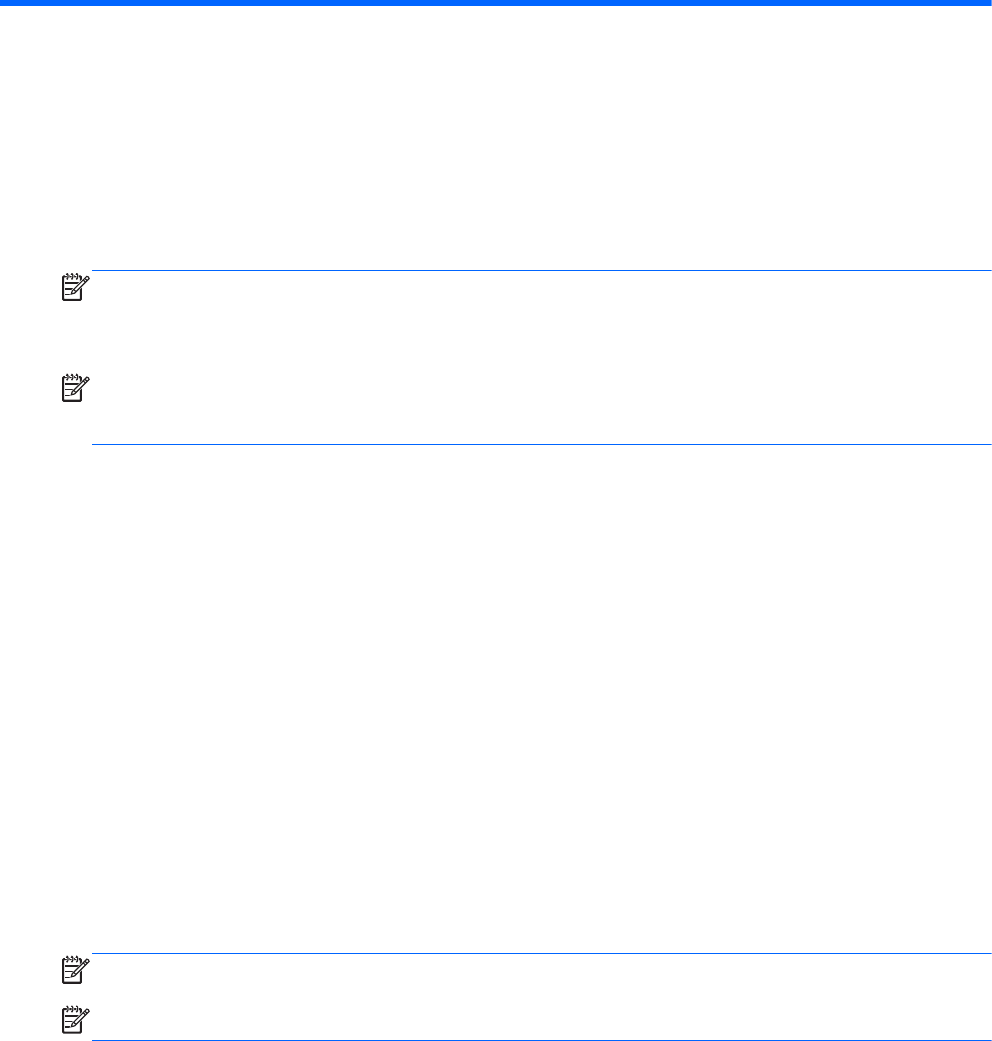
11 備份與復原
若要保護您的資訊,請使用 Windows 備份與還原公用程式備份個別檔案與資料夾,備份您的整個硬碟、
使用已安裝的光碟機 (僅限特定機型) 或選用的外接式光碟機建立系統修復光碟 (僅限特定機型),或建立
系統還原點。如果系統發生故障,您可以使用備份檔案還原電腦的內容。
從「開始」畫面輸入「復原」,接著按一下設定,然後從顯示的選項清單中進行選取。
附註: 如需有關各種備份與還原選項的詳細指示,請在 HP Support Assistant 中搜尋這些主題。若要
從「開始」畫面存取 HP Support Assistant,請選取 HP Support Assistant 應用程式。
萬一發生系統不穩定的情況,HP 建議您列印復原程序並且儲存以備爾後使用。
附註: Windows 包括使用者帳戶控制功能,可以改善電腦的安全性。在進行安裝軟體、執行公用程式
或變更 Windows 設定之類工作時,您可能會看到要求權限或密碼的提示。請參閱 HP Support
Assistant。若要從「開始」畫面存取 HP Support Assistant,請選取 HP Support Assistant 應用程式。
備份您的資訊
系統發生故障後,將復原最近一次備份的相同狀況。在初始系統設定之後,您應立即建立系統修復媒體
與初始備份。隨著不斷新增軟體和資料檔案,您應持續定期備份系統,盡量維持最新的備份。如果系統
不穩定或發生故障,就可使用系統修復媒體 (僅限特定機型) 來啟動電腦並修復作業系統。使用初始和後
續備份可在發生故障時還原資料和設定。
在「開始」畫面中輸入「備份」,接著按一下設定,然後選取儲存含有檔案歷程記錄之檔案的備份副
本。
您可以將資訊備份到選用的外接式硬碟或網路磁碟機中。
備份時請注意下列項目:
●
將個人檔案儲存在「文件」庫中,並定期進行備份。
●
備份儲存在相關程式中的範本。
●
製作設定螢幕快照,以儲存視窗、工具列或功能表列中的自訂設定。如果您必須重設偏好設定,螢
幕擷取畫面可為您節省時間。
若要使用備份與還原建立備份:
附註: 開始備份程序前,請確定電腦已連接到 AC 電源。
附註: 備份程序可能需要一個小時以上,視檔案大小與電腦速度而定。
1. 從「開始」畫面輸入「備份」,接著按一下設定,然後從顯示的選項清單中進行選取。
2. 依照螢幕上的指示設定備份、建立系統映像 (僅限特定機型) 或建立系統修復媒體 (僅限特定機型)。
備份您的資訊
75










